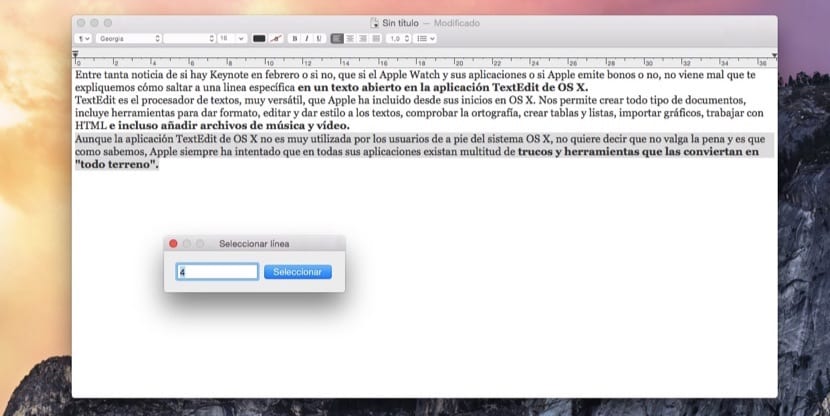
Blandt så mange nyheder om, hvorvidt der er Keynote i februar eller ej, at hvis Apple Watch og dets applikationer, eller hvis Apple udsteder obligationer eller ej, skader det ikke, at vi forklarer, hvordan man springer til en bestemt linje i åben tekst i OS X TextEdit-applikationen.
TextEdit er den meget alsidige tekstbehandler, som Apple har medtaget siden starten i OS X. Det giver os mulighed for at oprette alle slags dokumenter, inkluderer værktøjer til at formatere, redigere og style tekster, kontrollere stavning, oprette tabeller og lister, importere grafik, arbejde med HTML og tilføj endda musik- og videofiler.
Selvom ansøgningen OS X TextEdit Det bruges ikke i vid udstrækning af almindelige brugere af OS X-systemet, det betyder ikke, at det ikke er det værd, og det er, som vi ved, Apple altid har prøvet, at der i alle dets applikationer er en lang række tricks og værktøjer, der gør dem til "alle terræn".
Som vi har antydet, vil vi i denne artikel forklare, hvordan man vælger fra en linje til en anden på en måde hurtigt og nemt i et dokument, der er åbnet med TextEdit, eller vælg et sæt linjer. Sandheden er, at for at være ærlig bruges denne handling ikke af mange mennesker, men på det sted, hvor jeg arbejder, har nogle kolleger spurgt mig, om det kunne gøres, og svaret er, at TextEdit også gør det.
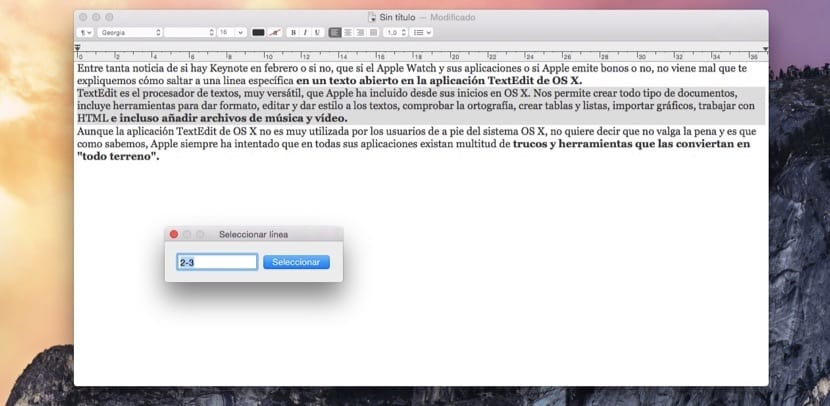
For at kunne vælge en bestemt tekstlinje skal vi trykke på cmd + L-taster hvorefter et lille vindue vises, hvor vi kan indtaste det linjenummer eller det række af linjer, som vi ønsker at blive valgt.
Fejlen, som vi ser, at denne handling har, er, at du i TextEdit ikke kan placere antallet af linjer, som teksten har på den ene side af den for at estimere dem, du vil vælge, noget der gør den handling, som vi har kommenteret til dig, mere kompliceret at bruge.